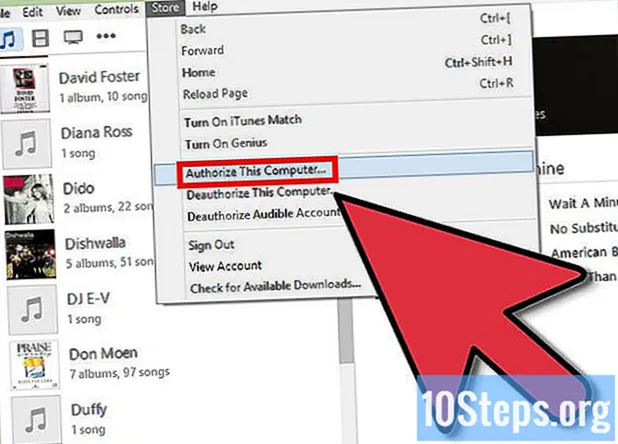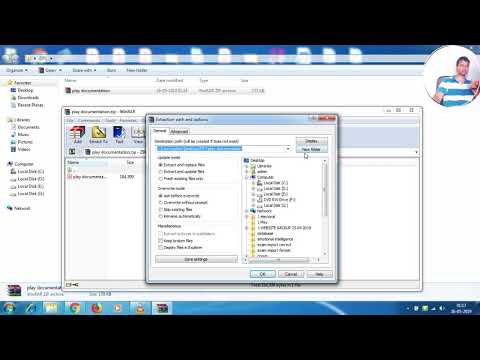
విషయము
జిప్ ఫైల్ యొక్క విషయాలను అన్జిప్ చేయడం (లేదా సేకరించడం) ఎలాగో తెలుసుకోవడానికి, ఈ కథనాన్ని చదవండి. ఈ ప్రక్రియ జిప్ లోపల ఉన్న ఫైళ్ళను యాక్సెస్ చేయడానికి మరియు వాటిని అమలు చేయడానికి మిమ్మల్ని అనుమతిస్తుంది. ఫ్యాక్టరీ-ఇన్స్టాల్ చేసిన ప్రోగ్రామ్లను (విండోస్ మరియు మాక్ రెండూ) ఉపయోగించి అన్ప్యాక్ చేయండి.
దశలు
3 యొక్క పద్ధతి 1: విండోస్లో అన్ప్యాకింగ్
.
- టైపు చేయండి ప్రామాణిక అనువర్తనాలు మరియు ఫలితాల్లో "ప్రామాణిక అనువర్తనాలు" పై క్లిక్ చేయండి.
- స్క్రీన్ను క్రిందికి స్క్రోల్ చేసి, "ఫైల్ రకం ద్వారా డిఫాల్ట్ అనువర్తనాలను ఎంచుకోండి" పై క్లిక్ చేయండి. మీరు “.zip” ను కనుగొనే వరకు క్రొత్త స్క్రీన్పై క్రిందికి స్క్రోల్ చేయండి, ఇది దాదాపుగా పూర్తి కావాలి. మీరు పొడిగింపును కనుగొనలేనప్పుడు, జిప్ ఫైళ్ళను తెరవడానికి ప్రామాణిక ప్రోగ్రామ్ను ఉపయోగించడానికి కంప్యూటర్ ఇప్పటికే కాన్ఫిగర్ చేయబడిందని సంకేతం.
- పాప్-అప్ మెను నుండి "విండోస్ ఎక్స్ప్లోరర్" ఎంచుకోండి.

జిప్ ఫైల్ను కనుగొనండి. దాన్ని కనుగొనడానికి మీ కంప్యూటర్ ఫోల్డర్లను బ్రౌజ్ చేయండి.- జిప్ డెస్క్టాప్లో ఉన్నప్పుడు ఈ దశను దాటవేయండి.
ఫైల్ ఎక్స్ప్లోరర్లో తెరవడానికి జిప్ ఫైల్ను డబుల్ క్లిక్ చేయండి.

స్క్రీన్ పైభాగంలో ఒక టాబ్ ఉంది సంగ్రహించడానికి. స్క్రీన్ పైభాగంలో “ఎక్స్ట్రాక్ట్” టూల్బార్ తెరవడానికి దానిపై క్లిక్ చేయండి.
క్లిక్ చేయండి ప్రతిదీ సంగ్రహించండి. క్రొత్త విండో కనిపిస్తుంది.

అవసరమైతే, ఫైళ్ళను అన్జిప్ చేయడానికి మరొక స్థానాన్ని ఎంచుకోండి. అన్జిప్ చేయబడిన ఫోల్డర్ను మరొక ప్రదేశంలో ఉంచడానికి మరియు జిప్ వలె కాకుండా, కింది వాటిని చేయండి:- విండో యొక్క కుడి వైపున "శోధించు" క్లిక్ చేయండి.
- అన్జిప్ చేయబడిన ఫైల్ను స్వీకరించవలసిన ఫోల్డర్ పేరును ఎంచుకోండి.
- "ఫోల్డర్ ఎంచుకోండి" ఎంచుకోండి.
క్లిక్ చేయండి సంగ్రహించడానికివిండో చివరిలో. మీరు నిర్వచించిన ఫోల్డర్కు జిప్ యొక్క విషయాలు సేకరించడం ప్రారంభమవుతుంది.
- అవసరమైతే, “సేకరించిన ఫైల్లను పూర్తయిన తర్వాత చూపించు” తనిఖీ చేయండి. ఈ విధంగా, అన్జిప్ చేసిన తర్వాత ఫోల్డర్ స్వయంచాలకంగా ప్రదర్శించబడుతుంది.
ఫోల్డర్ తెరవడానికి వేచి ఉండండి. ప్రక్రియ ముగింపులో, జిప్ ఫైల్ యొక్క విషయాలు చూపబడతాయి.
- వెలికితీత ముగిస్తే, కానీ ఫోల్డర్ తెరవకపోతే, దాని స్థానానికి నావిగేట్ చేయండి. ఫోల్డర్ను యాక్సెస్ చేయడానికి దానిపై రెండుసార్లు క్లిక్ చేయండి.
3 యొక్క విధానం 2: Mac లో అన్జిప్ చేయడం
జిప్ నిల్వ చేసిన ప్రదేశానికి వెళ్లండి.
అవసరమైతే, జిప్ను మరొక ప్రదేశానికి కాపీ చేయండి. Mac లో ఈ రకమైన ఫైల్ను తీయడం వలన అన్జిప్ చేయబడిన సంస్కరణ అదే ఫోల్డర్లో సృష్టించబడుతుంది, జిప్ను మరొక ఫోల్డర్కు తరలించడం మంచిది:
- జిప్ ఫైల్పై ఒకసారి క్లిక్ చేసి, దాన్ని ఎంచుకోండి.
- స్క్రీన్ ఎగువ ఎడమ మూలలో, "సవరించు" ఎంచుకోండి.
- డ్రాప్-డౌన్ మెనులో, "కాపీ" ఎంచుకోండి.
- మీరు జిప్ను నిల్వ చేయదలిచిన ఫోల్డర్కు వెళ్లండి.
- మళ్ళీ "సవరించు" క్లిక్ చేసి, ఆపై "అతికించండి".
జిప్ను తీయడం ప్రారంభించడానికి, దాన్ని డబుల్ క్లిక్ చేయండి.
కంటెంట్ అన్ప్యాక్ కోసం వేచి ఉండండి. ప్రక్రియ పూర్తయిన తర్వాత, ఫోల్డర్ యొక్క అన్జిప్డ్ వెర్షన్ తెరవబడుతుంది, దాని విషయాలను ప్రదర్శిస్తుంది.
3 యొక్క విధానం 3: Linux లో అన్ప్యాకింగ్
టెర్మినల్ అనువర్తనాన్ని తెరవండి. Linux యొక్క చాలా వెర్షన్లలో, తెలుపు రంగులో "> _" తో బ్లాక్ బాక్స్ చిహ్నంపై క్లిక్ చేయండి.
- మీరు సత్వరమార్గాన్ని కూడా ఉపయోగించవచ్చు ఆల్ట్+Ctrl+టి టెర్మినల్ విండోను తెరవడానికి.
జిప్ ఫైల్ డైరెక్టరీకి వెళ్ళండి. టైపు చేయండి సిడి మరియు స్పేస్ బార్ నొక్కండి; జిప్ ఫైల్ ఉన్న ఫోల్డర్కు మార్గాన్ని ఎంటర్ చేసి నొక్కండి నమోదు చేయండి.
- ఉదాహరణకు: జిప్ ఫైల్ “డౌన్లోడ్లు” డైరెక్టరీలో ఉంటే, టైప్ చేయండి cd డౌన్లోడ్లు టెర్మినల్ వద్ద.
- జిప్ ఫోల్డర్ అదే పేరుతో మరొక ఫోల్డర్ లోపల మరియు “డౌన్లోడ్లు” లోపల ఉంటే, మీరు టైప్ చేయాలి cd / home / name / Downloads / ZIP ("వినియోగదారు పేరును మీ వినియోగదారు పేరుతో భర్తీ చేయండి).
"అన్జిప్" (అన్జిప్) ఆదేశాన్ని టైప్ చేయండి. ఇది ప్రాతినిధ్యం వహిస్తుంది unzip.zip ఫైల్; ఫోల్డర్ పేరుతో “ఫైల్” ని భర్తీ చేసి, నొక్కండి నమోదు చేయండి.
- ఫైల్ పేరుకు ఖాళీలు ఉన్నప్పుడు, కొటేషన్ మార్కులలో దాన్ని జతచేయండి. ఉదాహరణకి: అన్జిప్ "ఇది కంప్రెస్డ్.జిప్ ఫైల్").
అన్జిప్ చేయబడిన ఫైళ్ళను తనిఖీ చేయండి. జిప్ సేకరించిన ఫోల్డర్కు నావిగేట్ చేయండి; జిప్ లోపల ఉన్న వస్తువులు మరియు ఫోల్డర్ల జాబితా అందుబాటులో ఉంటుంది.
- విండోస్ మరియు మాక్ల మాదిరిగా కాకుండా, లైనక్స్లోని “అన్జిప్” కమాండ్ అన్జిప్ చేసిన ఫైల్ల కోసం కొత్త ఫోల్డర్ను సృష్టించదు.
చిట్కాలు
- మీరు మూడవ పార్టీ అనువర్తనాలను ఉపయోగించి ఐఫోన్ మరియు ఆండ్రాయిడ్లోని ఫైల్లను అన్జిప్ చేయవచ్చు.
- ఫోటోలు లేదా వీడియోలు వంటి కొన్ని ఫైల్లు జిప్ ఆకృతిలో కూడా కంప్రెస్ చేయబడతాయి; అయితే, నాణ్యతలో తగ్గుదల ఉండవచ్చు.
హెచ్చరికలు
- జిప్ ఫార్మాట్లో కంప్రెస్ చేయబడినప్పుడు ఎక్జిక్యూటబుల్ ఫైల్ను (విండోస్లో EXE లేదా Mac లో DMG వంటివి) అమలు చేయడానికి ప్రయత్నించడం లోపాలకు కారణమవుతుంది. ఎక్జిక్యూటబుల్ ఫైళ్ళను ఉపయోగించటానికి ప్రయత్నించే ముందు వాటిని అన్జిప్ చేయండి.